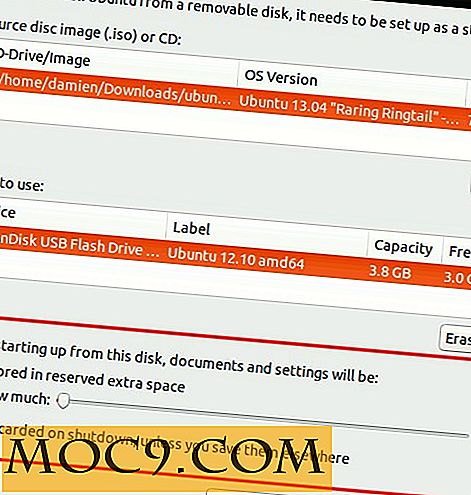Как да промените формата на файла на екрана на вашия Mac
По подразбиране OS X записва всеки екран, който заснемате на вашия Mac като PNG файл. PNG означава Портативна мрежова графика и е формат без загуби, който може да запази качеството на изображението. Единственият недостатък на този формат е файловете да са по-големи от другите формати (като jpg), които може да не са удобни за тези, които искат да качат скрийншотите си в мрежата. Това не спомага за подобряване на времето за зареждане на уебсайтовете.
Може да не сте наясно, но има малък трик, който ви позволява да променяте файловия формат на екрана на Mac. Да, след като направите този номер, екранните снимки, които заснемате на устройството си, ще бъдат запазени в избрания от вас формат, вместо във формат PNG по подразбиране. Номерът изисква използването на терминал за издаване на команда, която казва на системата да промени формата на екранните снимки, направени на машината.
Изпълнете следните стъпки, за да изпълните задачата:
Промяна на формата на файла на екрана на Mac
Първо трябва да стартирате Terminal на Mac. За да направите това, кликнете върху Launchpad в дока, след което потърсете и кликнете върху "Терминал".

Когато терминалът се стартира, въведете следната команда в нея и натиснете Enter. Това променя файловия формат на JPG.
неизпълнени пишете com.apple.screencapture тип jpg; killall SystemUIServer

Вече можете да опитате да запишете екранна снимка на Mac с помощта на комбинацията "Command + Shift + 3" и трябва да видите екранната снимка, записана във формат JPG, вместо PNG.
OS X поддържа няколко файлови формати, които можете да зададете като ваши екранни формати. За да използвате различен от PNG и JPG формат, можете да използвате следните команди:
За GIF
GIF изображенията обикновено са изображения с ниско качество, които не задържат цялото качество, в което е заснета снимката. Добре е, ако не искате зрителите на екранната ви снимка да обърнат внимание на малките детайли в образа ви.
по подразбиране пишете com.apple.screencapture тип gif; killall SystemUIServer
За TIFF
Той е означен като Формат на изображенията с етикети и обикновено се използва за висококачествени изображения. За да превърнете бъдещите си екранни снимки в този формат, използвайте следната команда:
по подразбиране пишете com.apple.screencapture тип tiff; killall SystemUIServer
За PDF
PDF файлът обикновено се използва за документи и можете да запазите екранните снимки, записани в този формат, като използвате командата по-долу:
настройки за писане com.apple.screencapture тип PDF, killall SystemUIServer
Връщане обратно към оригиналния формат на файла на екранното изображение
Ако сте опитали всички горепосочени файлови формати, но нищо не изглеждаше толкова добро, колкото форматът по подразбиране, можете да се върнете обратно към оригиналния формат, като използвате простата команда, дадена по-долу. Просто изпълнете следната команда в терминала, точно като горните команди, и ще получите настройките за формат на екранната ви снимка обратно на стандартната.
по подразбиране пишете com.apple.screencapture тип png; killall SystemUIServer
Вече се върнете към оригиналния файлов формат.
заключение
Макар че повечето потребители не се интересуват от какъв формат са запазени екранните им снимки, стига те да се виждат, някои потребители предпочитат да се оправи, за да видят какъв формат работи най-добре за тях. Горният съвет трябва да ви помогне да направите точно това на Mac. Кажете ни какъв формат работи най-добре за вас!